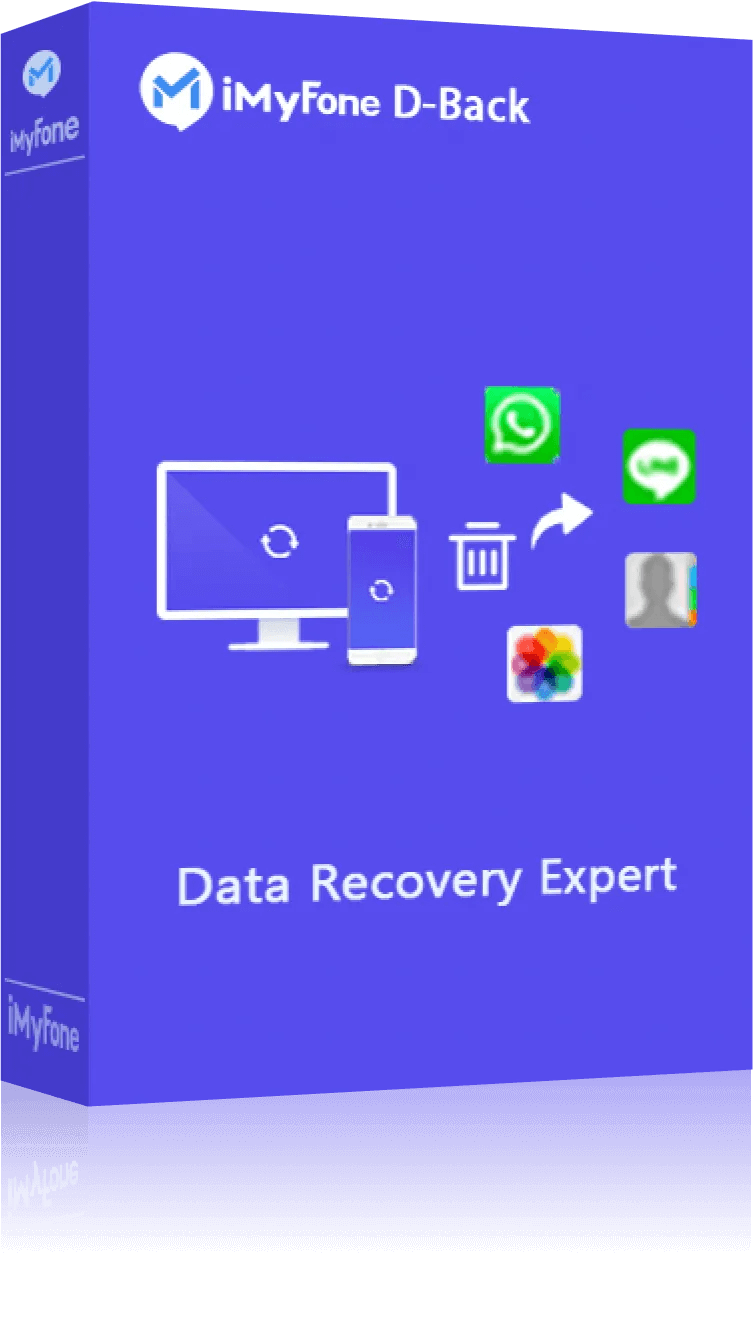การสำรองข้อมูลเป็นสิ่งสำคัญที่ผู้ใช้ iPhone ควรทำเป็นประจำ โดยอาจจะเลือกการสำรองข้อมูลใน iCloud หรือ iTunes แต่บางครั้งก็อาจพบปัญหาอย่าง “สำรองข้อมูล iPhone ไม่ได้” ซึ่งทำให้หลาย ๆ คนวิตกกังวลว่าจะสำรองข้อมูล iPhone ไปเพื่ออะไร ถ้าเกิดปัญหาเหล่านี้บ่อย ๆ
ดังนั้นในบทความนี้ จะมาเผยความสำคัญของการสำรองข้อมูล iPhone และตำแหน่งของการ Backup ข้อมูล iPhone แล้วอยู่ไหนให้คุณทราบอีกด้วย นอกจากนี้ยังเผยสาเหตุของการสำรองข้อมูล iPhone และ iPad ไม่ได้ให้คุณได้ทราบอีกเช่นกัน เพื่อแก้ปัญหาได้ตรงจุดมากที่สุด เราไปติดตามเนื้อหาพร้อม ๆ กันเลยดีกว่า

ส่วนที่ 1: ทำไมสํารองข้อมูล iPhone ไม่ได้
สำหรับใครที่กำลังสงสัยว่าการสํารองข้อมูล iPhone คืออะไร? จริงแล้ว ๆ การสำรองข้อมูลเป็นกระบวนการสำคัญที่ช่วยให้ข้อมูลใน iPhone ของเราปลอดภัย โดยสามารถจัดเก็บข้อมูลได้ใน iTunes หรือ iCloud แต่บางครั้งเราอาจพบกับปัญหาที่ทำให้การสำรองข้อมูลผ่าน iTunes และ iCloud ไม่สำเร็จ
1 สาเหตุที่เป็นไปได้สำหรับ iTunes สํารองข้อมูล iPhone ไม่ได้
การสำรองข้อมูล iPhone ไม่ได้ ผ่าน iTunes อาจพบกับปัญหาได้หลายสาเหตุดังนี้
• พื้นที่เก็บข้อมูลไม่เพียงพอ: หากคอมพิวเตอร์ที่ใช้ iTunes มีพื้นที่เก็บข้อมูลที่น้อยเกินไป ทำให้การสำรองข้อมูล iPhone ไม่สำเร็จ
• ปัญหาเกี่ยวกับ iTunes: iTunes ที่ใช้งานอยู่ มีเวอร์ชันล้าสมัยหรือมีปัญหาอาจทำให้ไม่สามารถสำรองข้อมูลได้
• การเชื่อมต่อที่ไม่เสถียร: สาย USB ที่ชำรุดหรือใช้สาย USB ไม่มีคุณภาพ ทำให้การเชื่อมต่อไม่เสถียร อาจเป็นสาเหตุสำรองข้อมูลไม่ได้
• ปัญหาเกี่ยวกับ iPhone: บางครั้ง iPhone อาจมีปัญหา iOS ที่ทำให้ไม่สามารถเชื่อมต่อกับ iTunes ได้อย่างถูกต้อง
1 สาเหตุที่เป็นไปได้สำหรับ iCloud สํารองข้อมูล iPhone ไม่ได้
การสำรองข้อมูลด้วย iCloud ไม่ได้ นี่คือสาเหตุที่เป็นไปได้ที่อาจทำให้คุณไม่สามารถสำรองข้อมูลได้
• การเชื่อมต่ออินเทอร์เน็ต: การสำรองข้อมูลผ่าน iCloud จำเป็นต้องใช้การเชื่อมต่ออินเทอร์เน็ตที่เสถียรและเร็วพอ
• พื้นที่เก็บข้อมูล iCloud ไม่เพียงพอ: หากพื้นที่ใน iCloud เต็ม การสำรองข้อมูล iPhone จะไม่สำเร็จ
• ปัญหาเกี่ยวกับบัญชี Apple ID: ปัญหาเกี่ยวกับการยืนยันตัวตนหรือปัญหาบัญชีอาจทำให้ไม่สามารถใช้ iCloud ได้
• ข้อผิดพลาดของระบบ iCloud: บางครั้งอาจเกิดข้อผิดพลาดจากบริการของเซิร์ฟเวอร์ iCloud เอง ซึ่งอาจทำให้การสำรองข้อมูลไม่สำเร็จ
ส่วนที่ 2: วิธีแก้ปัญหาที่เร็วที่สุดสำหรับสํารองข้อมูล iPhone ไม่ได้
เมื่อคุณพบว่าสำรองข้อมูล iPhone ไม่ได้ผ่านทาง iTunes หรือ iCloud และต้องการแก้ไขปัญหาอย่างรวดเร็ว การใช้โปรแกรมหรือเครื่องมือ “iMyFone D-Back ” อาจเป็นทางออกที่ดีที่สุดสำหรับคุณ เนื่องจากการใช้งานที่เรียบง่าย ไม่ซับซ้อน และสามารถเลือกประเภทข้อมูลได้เยอะ อีกทั้งจัดเก็บข้อมูลได้อย่างง่ายดายและปลอดภัย
แนะนำฟังก์ชันหลักของ iMyFone D-Back:
- สามารถกู้คืนข้อมูลที่หายไปหรือถูกลบจากอุปกรณ์ iOS ได้หลายประเภท เช่น ข้อความ, รายชื่อ, ประวัติการโทร, ภาพถ่าย, วิดีโอ, ไฟล์บันทึกเสียง และอื่น ๆ อีกมากมาย
- หากยังไม่ได้สำรองข้อมูลของ iPhone แต่เผลอลบโดยไม่ได้ตั้งใจ D-Back ก็สามารถกู้คืนกลับมาได้บางส่วน
- นอกจากกู้คืนแล้ว ยังเป็นเครื่องมือที่มีประสิทธิภาพสำหรับการสำรองข้อมูล iOS ไปยังคอมพิวเตอร์หรืออุปกรณ์ เพื่อป้องกันการสูญเสียข้อมูลในอนาคต
- รองรับผู้ที่ใช้ iPad แล้วสำรองข้อมูล iPad ไม่ได้ สามารถใช้ D-Back แก้ปัญหาได้อย่างรวดเร็ว
- รองรับทุกอุปกรณ์ของ Apple และรองรับการใช้งานใน iOS ทุกเวอร์ชัน ใช้งานง่าย
วิธีแก้ไขปัญหา Backup ข้อมูล iPhone ลงคอมไม่ได้ โดยใช้ D-Back
ขั้นตอนที่ 1: เริ่มต้นด้วยการดาวน์โหลด iMyFone D-Back จากเว็บไซต์อย่างเป็นทางการและติดตั้งลงในคอมพิวเตอร์ของคุณ
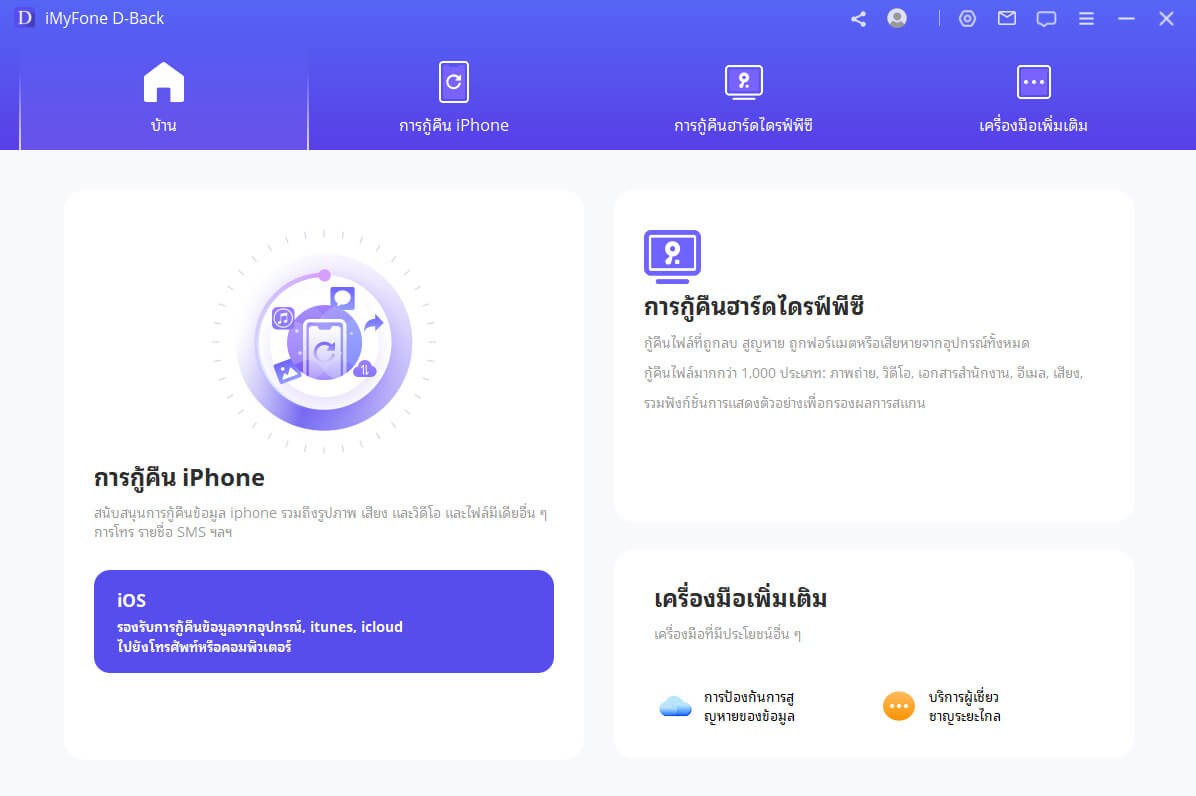
ขั้นตอนที่ 2: ใช้สาย USB เพื่อเชื่อมต่อ iPhone ของคุณกับคอมพิวเตอร์ > กดเลือก “กู้คืนจากอุปกรณ์ iOS” และกด “ถัดไป”

ขั้นตอนที่ 3: เลือกประเภทไฟล์ข้อมูลที่ต้องการกู้คืนหรือสำรอง และกด “สแกน”

ขั้นตอนที่ 4: D-Back จะค้นหาไฟล์ข้อมูล ซึ่งคุณสามารถดูตัวอย่างไฟล์ที่เครื่องมือค้นพบได้ และเลือกได้ว่าจะจัดเก็บข้อมูลให้อยู่ใน “คอมพิวเตอร์” หรือ “อุปกรณ์มือถือ” สามารถเลือกได้ตามที่ต้องการ เป็นอันเสร็จสิ้น

บทสรุป
ในบทความนี้หวังว่าจะเป็นประโยชน์กับผู้ที่ตั้งข้อสงสัยเกี่ยวกับ “สำรองข้อมูล iPhone คืออะไร” และ “สำรองข้อมูล iPhone ไปเพื่ออะไร? ซึ่งช่วยให้คุณสำรองข้อมูล iPhone ได้บ่อยครั้ง เพื่อป้องกันข้อมูลให้ปลอดภัย และป้องกันการสูญหายในอนาคตหรือไม่ได้ตั้งใจ
อย่างไรก็ตาม ใครที่เกิดปัญหาสำรองข้อมูล iPhone ไม่ได้ หรือ Backup ข้อมูล iPhone แล้วอยู่ไหนหาไม่เจอ เราขอแนะนำให้คุณใช้ “iMyFone D-Back ” เพราะเป็นเครื่องมือที่ใช้งานง่าย สามารถกู้คืนข้อมูล และสำรองข้อมูลได้อย่างมืออาชีพ ไม่ต้องใช้เวลานาน อย่ารอช้า! รีบดาวน์โหลดไปใช้งานด้วยตนเองได้แล้ววันนี้~